Ich bin eben nach dem Update auf macOS Ventura ins Grübeln gekommen, wie man die Zeit festlegen kann, nach welcher der Mac bzw. das MacBook Pro in den Ruhezustand geht und das Display deaktiviert.
Früher war dies im Bereich Systemeinstellungen → Batterie zu finden gewesen, aber nun hat Apple die Systemeinstellungen an die Ansicht von iPadOS angepasst.

Kapitel in diesem Beitrag:
Energiesparen-Optionen nun unter Sperrbildschirm
Ab macOS Ventura findet man die Einstellungen für den Ruhezustand des Mac unter Systemeinstellungen → Sperrbildschirm.
Dort findet man folgende Optionen (manche sind nur bei MacBook Pro oder MacBook Air Modellen verfügbar):
- Bei Inaktivität Bildschirmschoner starten für … Minuten.
- Display bei Batteriebetrieb deaktivieren, wenn inaktiv für … Minuten.
- Display bei Netzbetrieb deaktivieren, wenn inaktiv für … Minuten.
- Passwort nach Aktivieren des Bildschirmschoners oder Deaktivierung des Displays erforderlich nach … Minuten.
- Nachricht im Sperrzustand anzeigen.
- Anmeldefenster zeigt Benutzerliste / Name und Passwort.
- Tasten „Ruhezustand“, „Neustart“ und „Ausschalten“ anzeigen.
- Merkhilfe für Passwörter anzeigen.
- Optionen für Bedienungshilfen.
Die Zeit, nach welcher der Mac in den Ruhezustand geht, wird über die Optionen „Display bei Batteriebetrieb deaktivieren“ und „Display bei Netzbetrieb deaktivieren“ festgelegt.
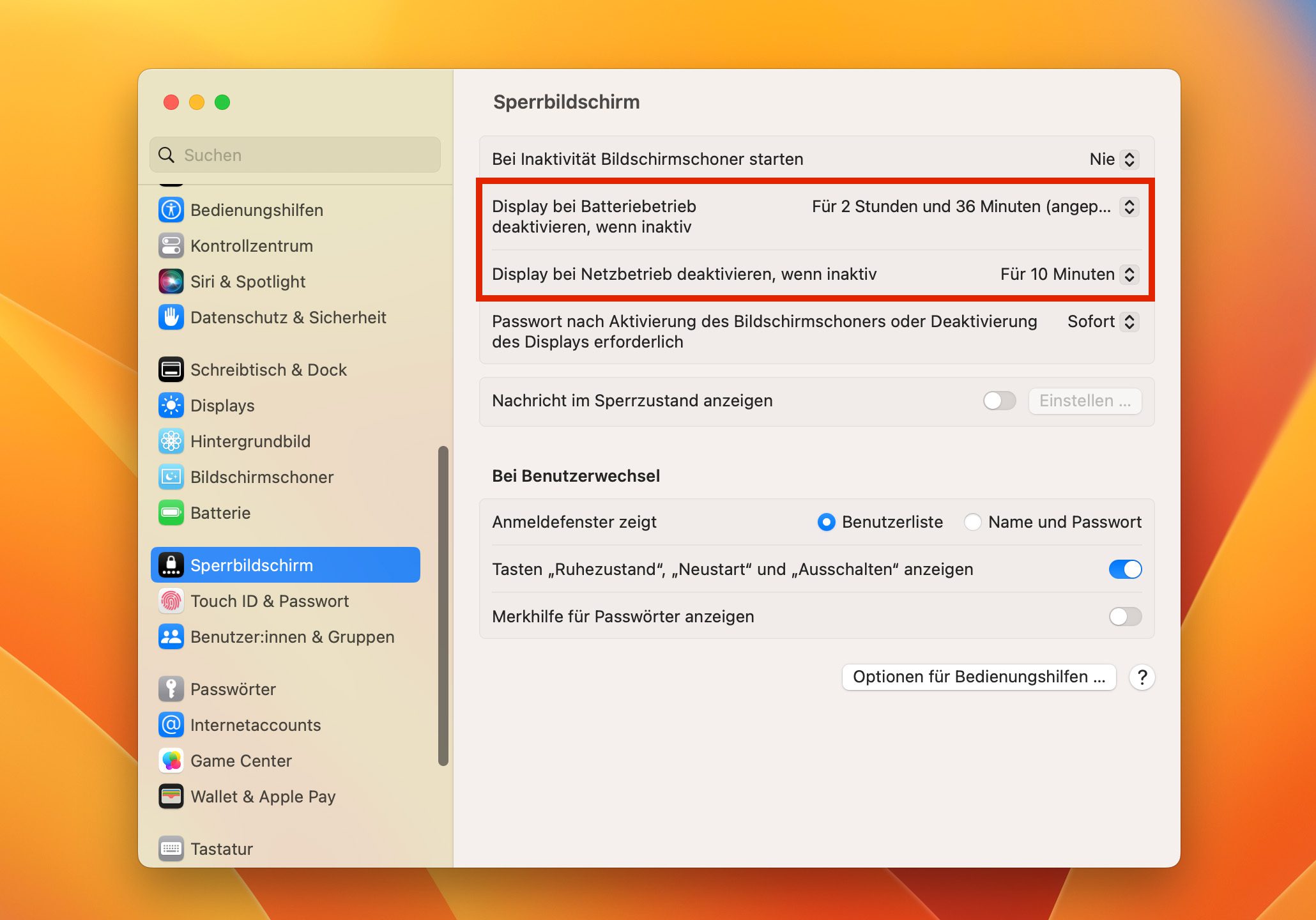
Nur Display deaktivieren, aber kein Ruhezustand
Wie man in dem Kontrollfeld sieht, gibt es keine Möglichkeit, den Ruhezustand und das Abschalten des Displays getrennt zu steuern.
Möchte man, dass sich nur das Display abschaltet, aber der Mac nicht gleichzeitig in den Ruhezustand geht, dann muss man in den Systemeinstellungen hier schauen:
- Systemeinstellungen → Displays → Weitere Optionen → Kein automatisches Aktivieren des Ruhezustands im Netzbetrieb bei ausgeschaltetem Display
Aktiviert man diese Option, geht nur der Bildschirm des Mac aus, aber der Ruhezustand wird nicht aktiviert.
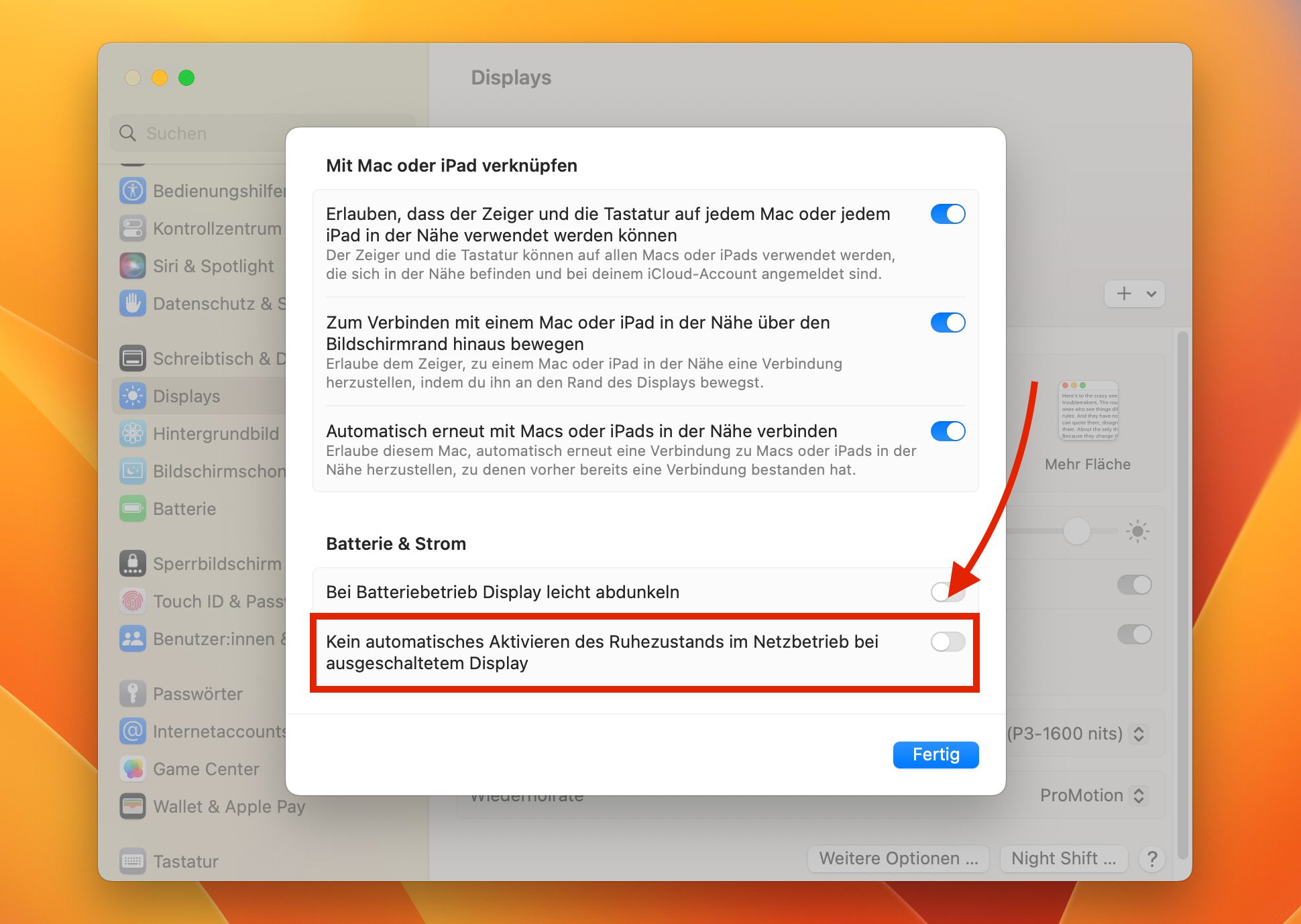
Meine Tipps & Tricks rund um Technik & Apple
Ähnliche Beiträge
Seit 2012 betreibe ich meinen Blog als Sir Apfelot und helfe meinen Lesern bei technischen Problemen. In meiner Freizeit flitze ich auf elektrischen Einrädern, fotografiere mit meinem iPhone, klettere in den hessischen Bergen oder wandere mit meiner Familie. Meine Artikel behandeln Apple-Produkte, Drohnen-News und Lösungen für aktuelle Bugs.










Die deutsche Lokalisierung “für 15 Minuten” o.ä. ist bei den einstellbaren Zeiten leider irritierend. Gemeint ist wohl Bildschirmschoner-Einsatz oder Deaktivieren (= Ruhezustand) “ab” 15 Minuten Leerlauf.
Es gibt eine kostenlose Mini-App im Appstore mit dem Namen “Amphetamine”, von William Gustafson. Mit der kann man einstellen, wie und wie lange der Mac nicht in den Ruhezustand gehen darf.
IMHO sogar ziemlich sophisticated. Ob sie unter Ventura noch funktioniert, habe ich nicht ausprobiert.
Funktioniert immer noch.
Das klingt alles ein wenig nach einem Rückschritt, weil man nicht mehr selbst festlegen kann, wann genau der Schlafmodus eingesetzt wird, oder bin ich zu doof es zu erkennen?
Bei mir führt es dazu, dass der angeschlossene Bildschirm am Morgen z.B. nicht mehr selbt “aufwacht”, weil das MacBook ja im Schlafmodus war und kein Signal gesendet hat. Der Monitor hat sich dann abgeschaltet. Das würde ich natürlich gerne vermeiden.
Warum kann man das nicht? Ich dachte, ich hätte es oben im Detail erklärt. 😊 Wegen des Monitors: Das sieht mir nach einem Problem mit diesem spezifischen Monitor aus, denn meiner geht auch in den Ruhezustand, aber er wachte dann mit dem Mac wieder auf. Ich hab einen LG.
Konnte man nicht früher explizit angeben, dass sich der Monitor nach x Minuten ausschaltet und separat angeben, dass der Mac nach y Minuten in den Ruhezustand geht? Das kann man doch jetzt nicht mehr so genau angeben, oder sehe ich den Wald gerade nicht, weil Bäume im Weg sind?
Das kann sein. Oder es war Monitor und Festplatte. Aber irgendwie war es anders. 😂
Übrigens: Wenn ich bei mir “Kein automatisches Aktivieren des Ruhezustands im Netzbetrieb bei ausgeschaltetem Display” aktiviere, dann geht mein MBP trotzdem in den Ruhezustand.
Hast du dazu ne Idee? Funktioniert das nur wenn es per Magsafe am Strom hängt?
Hallo Michael! Da fragst du jemanden, der auch keine Ahnung hat. 😂 Ich denke, hier funktioniert sicher noch nicht alles, wie es soll und Apple wird hoffentlich mit einem zukünftigen Update nachbessern.
bist nicht allein zu doof :D – ich schaffe es auch nicht. Hier hat Apple aber sowas von versagt! Man kann es auch kompliziert machen, und DAS haben sie gemacht. Ich habe ohne Google nicht mal gewisse Einstellung gefunden… ich meine, wer bitte sucht denn unter Bildschirmsperre den Bildschirmschoner? Also ich suche den Bildschirmschoner unter Bildschirmschoner. Aber da ist er nicht. Da sind Einstellungen zur Farbe und Geschwindigkeit, sonst nichts.
Aber bei Ventura ist sowieso alles schiefgelaufen. Wenn es nicht so verdammt viel Arbeit wäre, zurückzugehen… Aber dieses Update bereue ich noch auf Jahrzehnte.
Und das Problem, das Michael hier angesprochen hat, dass Monitore nicht mehr aufwachen, hab ich auch. Meine schalte ich ein – und sie bleiben leer, sie bekommt kein Bild mehr, bis ich den iMac aus- und eingeschaltet habe.
Ehrlich, bei Apple möchte ich inzwischen rohe Gewalt anwenden, dort wird im Büro nur noch geschlafen. Wenn ich mir dann Videos anschaue wie Programmierer ihre Einrichtung herrichten, wie sie an ihren Job gehen, der Kuli liegt auf dem Schreitisch kerzengerade, die Maus wird ausgerichtet, die Tastatur alle 2 Minuten desinfiziert, das lila Umgebungslicht muss passen, und die Kaffeetasse wird nach Maß auf dem Tisch ausgerichtet und positioniert. Alles piekfein, aber gearbeitet wird doch bei solchen Ordnungsfetischisten vor lauter Aufräumen auch nichts… Ich meine, nichts gegen Ordnung, aber wenn ich sowas übertriebenes sehe, frage ich mich, wie in einer derart verkorksten Systemsteuerung so ein Bullshit rauskommen kann…
Naja, zum Thema verkorkst: die Ver-Appler haben halt alle Leute auf die iPhones angesetzt. Für die Macbooks sind dadurch nur noch die Dienstwagen-Wäscher und Parkplatz-Bewacher übrig geblieben.
Warum Ver-Appler? Naja, die schaffen es doch glatt, aus den iPhone-Id**ten für 8 Pixel mehr einen frischen Tausender rauszuholen.
Wenn ich selbst das nur schaffen würde… Die Börsianer sagen nämlich, dass die Brüder deshalb mehr als 2’000 Milliarden Dollar wert sind. Und das ist eine ganze Menge… Denn wie schon Merkel seinerzeit sagte: “Hier ‘ne Milliarde, da ‘ne Milliarde, und am Schluss ist es richtig viel Geld…”
@Michael
Versuch mal das:
sudo pmset sleep 0
Was ist denn eigentlich gemeint mit “Nachricht im Sperrzustand anzeigen … Einstellen”?
Wenn ich “Einstellen” klicke, dann bekomme ich ein Fenster “Nachricht für die Anzeige auf dem gesperrten Bildschirm festlegen”.
Kann/soll ich da dann schreiben “Hallo Jungs. Wie Ihr seht, seht Ihr nix. Das liegt daran, dass Ihr gerade auf meinen Sperrbildschirm guckt.”
Ernsthaft?
Hallo Falk! Ja, so habe ich das verstanden. Vielleicht gibt es ja noch sinnvollere Verwendungen für die Nachricht, wenn man länger drüber nachdenkt. Mir fällt aber gerade nicht viel ein… vielleicht “Dieses Telefon zerstört sich in 20 Sekunden von selbst. Bitte treten Sie zurück!” 😂
Da gehört das Passwort im Klartext rein :-)
Umständlicher und dümmer kann man die Funktion Ruhezustand eigentlich nicht lösen.
Ich frage mich immer wieder, wie man auf solche Ideen kommt. Apple – herrjeh!
Ja, ehrlich gesagt, hätte ich sie da auch am wenigsten gesucht. Man könnte sie noch unter “Ton” oder so packen, damit sie bestimmt keiner mehr findet. 😂
Ich bin immer noch nicht auf den Trichter gekommen, wie man nun den Ruhezustand des Rechners regelt. Also nicht Display, sondern Rechner. Und das Display sollte davon separat geregelt werden. War früher (ich habe aber alles zwischen High Sierra und Monterey ausgelassen) überhaupt kein Problem. Zwei Regler – fertig. Heute Katastrophe und völlig unverständlich. Arbeiten die Typen in Cupertino eigentlich selbst mit ihrem Krempel?
Ganz andere, aber verknüpfte Frage:
Vor Ventura konnte man auch Ein- und Ausschaltzeiten für den Mac festlegen? Ist das noch irgendwo versteckt oder ist die Funktion weggefallen?
Schau mal hier: https://www.mactechnews.de/news/article/Ventura-Tipp-Den-Mac-zeitgesteuert-starten-oder-ausschalten-181660.html
Super – Vielen vielen Dank!
Habe ich nicht mehr gefunden. Vielleicht sind die Beglücker in Cupertino auch hier wieder der Meinung, der Nutzer brauche sowas nicht.
In dem Artikel, den Kurt empfohlen hat, findest du den Weg über das Terminal. Apple hat diese Option in Ventura nicht mehr eingebaut. Darum der Weg übers Terminal.
Keine Lösung für mich. Ich will mich, um derart simple und selbstverständliche Funktionen zu nutzen, nicht mit dem Terminal beschäftigen müssen. Eine einfache und leicht verständliche Methode, wie sie zuvor noch möglich war, sollte für ein Unternehmen, das sich Nutzerfreundlichkeit und einfache, logische Bedienbarkeit auf die Fahnen geschrieben hat, selbstverständlich sein. Ich habe aber speziell bei Cook schon länger den Eindruck, dass es nicht mehr um die Nutzer, sondern nur noch um Bilanzen geht. Und es nervt.
Naja, die hatten halt jetzt die große Umstellung auf das iOS-artige macOS. Ich denke, da konnten sie nicht alles zeitnah umsetzen. Mit dem neuen macOS sollte sowas aber wieder verfügbar sein. Wenn nicht, haben sie echt was verbummelt.
Naja, wer aus der Windows-Welt zu MacOS wechselt, wundert sich schon, dass die Bildschirmschonereinstellungen und der Ruhezustand des Mac nicht so reagieren, wie man es von einem Windows-Computer gewohnt ist. Nach einer eingestellten Zeit im Windows-Bildschirmschoner startet dieser, aber der PC geht erst in den Ruhezustand, die man in den Energie-Einstellungen festgelegt hat – wie man es auch erwartet. Wenn man an einem Windows-PC arbeitet, ist man es (i.d.R.) gewohnt lediglich den Bildschirmschoner zu entsperren und arbeitet weiter. Bei MacOS ist das anders und unnötig kompliziert gelöst.
Ich habe meine Vorgehensweise in einem PDF festgehalten, welches man sich auf https://www.vbasolutions.de/downloads/MacOS_Bildschirmschoner_und_Ruhezustand.pdf downloaden kann.
Hallo T! Ich nutze den Bildschirmschoner nicht, aber was muss man denn bei macOS mehr machen, als eine Taste zu drücken und sich wieder einloggen? Ist doch im Prinzip das Gleiche, oder? Vielleicht habe ich es auch einfach nicht verstanden. In dem Fall sorry für die dumme Frage. 😂
Also, so wie ich das Problem verstanden habe, geht es nicht um das Einloggen an sich, sondern darum, dass MacOS nach Ablauf der eingestellten Zeiten versucht alle Programme zu beenden und das System in den Ruhezustand zu versetzen… und das ist wirklich nervig! Wer bspw Musik oder die Musik-App hört und nach 15 Minuten meldet sich der Ruhezustand, der weiss, was ich (und auch andere MacOS-Neulinge) meine. Seit ich die Einstellungen (siehe PDF) wie o. beschrieben vorgenommen habe, verhalten sich meine Mac‘s – was die Bildschirmsperrung angeht – wie mein Windows-Arbeits-PC.
Ventura 13.3.1 sieht da schon wieder ganz anders aus :-D
Die Ruhezustandseinstellungen reagieren auch für Leute wie mich, die seit dem vorigen Jahrhundert ausschließlich am Mac sitzen, nicht wie gewohnt.
Bis zumindest High Sierra gab es da unter “Energie sparen” ganz einfach verständliche und klar strukturierte Einstellungen: eine für den Monitor, eine für den Rechner selbst. Zwei Schieber mit Zeitskala, die keine Fragen offen ließen. Plus “Ruhezustand für Festplatten aktivieren”.
Jetzt muss man sich in verschiedenen Bereichen der Systemeinstellungen Einstellungen suchen und wird trotzdem nicht schlau daraus.
Unter “Energie sparen” findet sich jetzt nur noch “Ruhezustand für Festplatten aktivieren”, und für das Verhalten bei Netzwerkzugriffen.
Wo ist da die Einstellung für den Ruhezustand des Rechners? Gibt es nicht.
Unter “Sperrbildschirm” findet sich auch nur “Display bei Inaktivität deaktivieren”. Was immer das im Verständnis der Apple-Heinis bedeuten mag. Meine Monitore gehen jedenfalls nicht in den Ruhezustand, wie ich ihn von früheren Systemversionen gewohnt bin.
Intuitives Bedienen wird von den Typen in Cupertino in ihrem Drang aus iOS und macOS einen Einheitsbrei zu machen, immer mehr verbockt.
Hallo Harald,
ich kann Dich verstehen… Wenn Du in den Systemeinstellungen (Ventura) auf “Datenschutz und Sicherheit” klickst, anschließend ganz nach unten scrollen und dort auf “Weitere Optionen…”, dann kannst Du dort die <zeit einstellen, in der der Computer NICHT in den Rihezustand wechseln wird und keine Programme beenden will. Wenn die Zeit dort bspw. auf 120 Min steht, kannst Du nach 15 Minuten den Bildschirmschoner laufen lassen (alle Programme laufen weiter…) und Dich dann per Touch-IF oder Passwort wieder einloggen (so, wie es unter Windows Standard ist).
Vielleicht hilft dir das weiter… ;-)
Danke!
Da steht “Nach Inaktivität Verbindung automatisch trennen”.
Das ist so ein typisches Beispiel dafür, dass Apple unnötig verkompliziert. Was ist mit “Verbindung automatisch trennen” gemeint? Verbindung zum Internet?
Klickt man dann auf das Fragezeichen um weitere Erklärungen zu erhalten, ist da aber nicht von Verbindung, sondern von “abmelden” die Rede. Es ist also gemeint, dass der Nutzer nach einer festgelegten Zeit abgemeldet wird. Und es bleibt verwirrend, denn es werden zwei Erklärungen geliefert:
Automatisch nach Inaktivität abmelden:
Lege fest, dass Benutzer:innen automatisch abgemeldet werden, wenn der Mac nicht verwendet wird.
Abmelden nach:
Lege fest, dass Benutzer:innen automatisch abgemeldet werden sollen, nachdem der Mac für die angegebene Zeitdauer nicht verwendet wurde.
Irgendwie scheinen beide Erklärungen das Gleiche zu meinen, beziehen sich aber auf zwei Einstellungen, die es diesem Wortlaut nach nicht gibt und wo es überhaupt nur eine gibt, nämlich “Verbindung automatisch trennen”.
Keine Ahnung ob es an der Übersetzung liegt, oder dass in Cupertino die rechte Hand nicht weiß, was die linke macht.
So, Hallo ersma! Schlafproblem mal anders rum!? Bin mittlerweile auf, gezwungermaßen, auf einen 21,5″ iMac von 2017 umgestiegen, da Ventura hier nativ läuft. Mein 27″ von 2013, mit OCLP auf Ventura gepatched, hat nach dem letzten Funktionsupdate auf 13.6.7 den “flüssigen” Dienst verweigert: Es lief alles nur noch in Zeitlupe, ständig Meldungen Open GL & WebGL werde nicht unterstützt.
In meinen aktuellen Systemverblödungen, äääh, Einstellungen, fehlt der Punkt: Festplatten in Ruhezustand versetzen.
Ich möchte aber gerne den ganzen Rechner schlafen schicken & nicht nur den Monitor.
Wenn ich im Apple Menue auf Ruhezustand klicke, dauert es ~ 3 Minuten bis die Maschine schläft. Nach ~30 sec. ist das System wieder aktiv, zumindest signalisiert mir das die rote LED der MS 3 Tasten Maus !?
Der Terminal Kniff hilft leider nicht, da bekomme ich nur eine eine 3 Zeilen lange, kryptisch Fehlermeldung ?!
Man wünscht sich die Problemfreiheit von 10.6.8 zurück !
Ich möchte hier nicht notwendigerweise ” Applebashing” betreiben, sonst habe ich u.U. die Rechtsabteilung am Hals.( Für Rechtsstreits hat ” die Firma” ja reichlich Kohle zur Verfügung: https://www.derstandard.de/story/3000000175390/apple-koennte-schweizer-obstverband-zur-aenderung-des-apfellogos-zwingen.)
Aber ich sehe den Tag kommen, an dem ich auf einen, Werkstatt & Anwenderfreundlichen Dell AIO und Linux umsteige.
Hallo Ole! Also wenn du “gepatched” sagst, dann hast du was installiert, was eigentlich nicht von Apple vorgesehen ist. Und ich denke, da kann man dann nur rätseln, was die Ursache sein könnte. Und Apple-Bashing kannst du ungestört betreiben. Ich glaube, das interessiert die nicht, was hier auf dem Blog steht. 😊
Hallo Jens! Latürnich möchte Apple nicht, daß 11 Jahre alte Rechner noch im Betrieb sind; man soll ja neu erwerben.
Das eigenartige war halt nur, daß der Rechner mit dem Patch einwandfrei funktioniert hat, bis ich eben dieses unseelige Update auf 13.6.7 installiert habe.
Habe vorhin das System nochmal “drübergebügelt”, jetzt geht dem Maschin schlafen wenn ich es will & bleibt still, bis ich ihn wieder aufwecke.
Prima! Die Methode funktioniert aber auch bei anderen Problemen mit dem Mac. 😊 Also Problem behoben (ohne meine Hilfe), danke für die Rückmeldung!